- Adobe Illustrator е премиерната програма за графични дизайнери и дизайнери на движението и има повече менюта, отколкото си мислите.
- Нулиране на граничната кутия в Adobe Illustrator
- Избор на заключване в Adobe Illustrator
- Очертаване на удара в Adobe Illustrator
- Готови ли сте да научите повече?
Adobe Illustrator е премиерната програма за графични дизайнери и дизайнери на движението и има повече менюта, отколкото си мислите.
Менютата в Illustrator са пълни със списъци от инструменти, опции и команди. Малко е затормозяващо, но истинското изучаване на тези налични инструменти ще повиши техническата ви ефективност, за да можете да се съсредоточите върху творчеството. Това е малко работа отначало, но възвръщаемостта си заслужава на 100%.
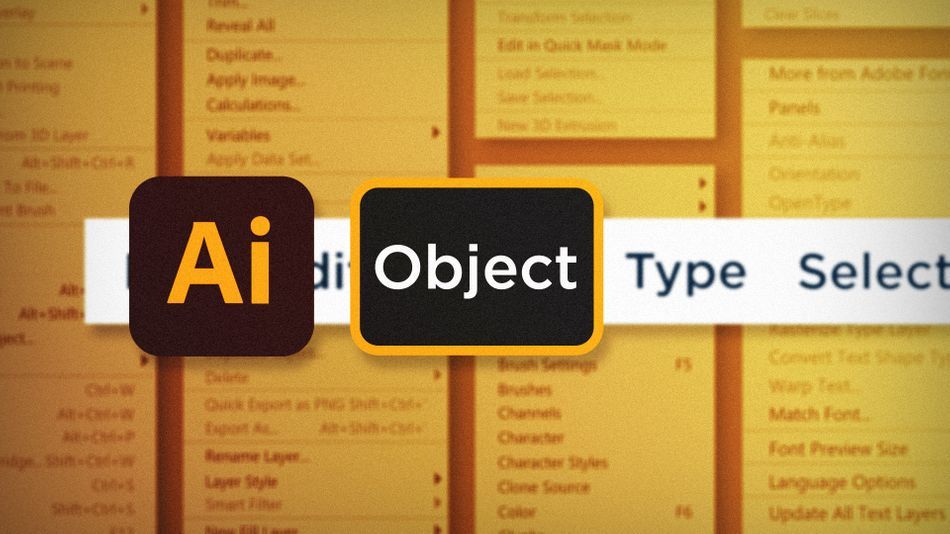
Менюто Object на Illustrator е изпълнено до краен предел с команди, които, честно казано, са от съществено значение за създаването на активи. Те са твърде много, за да бъдат разгледани в една статия, така че ще ви дам само малка част, за да се раздвижите. Нека разгледаме някои от най-използваните от мен команди Object:
- Нулиране на граничната кутия
- Избор на заключване
- Очертаване на удара
Нулиране на граничната кутия в Adobe Illustrator
Ако някога сте правили корекции на потребителска форма в Illustrator, ограничаващата кутия на обекта вероятно е била завъртяна под странен ъгъл. Върнете нормалното положение, като изберете обекта и отидете в Обект> Трансформиране> Нулиране на граничната кутия.
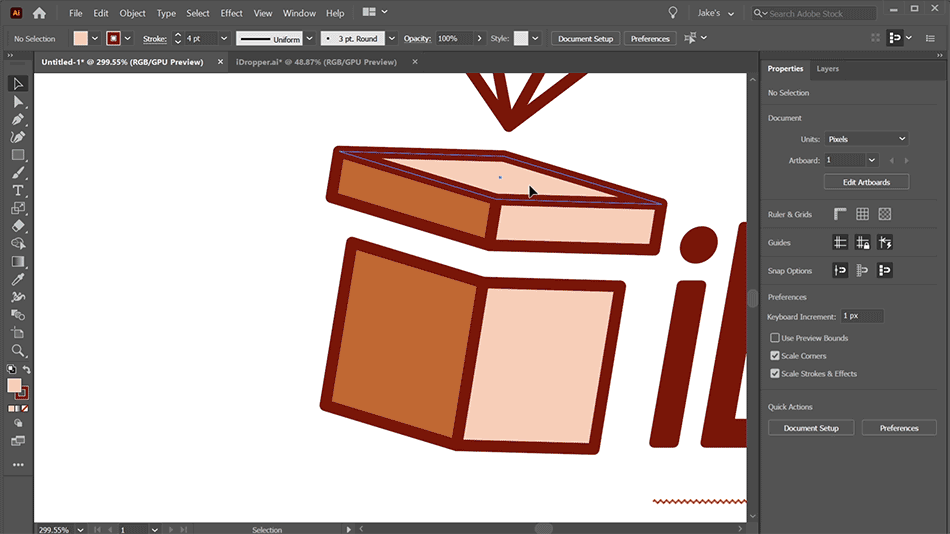
Избор на заключване в Adobe Illustrator
Понякога, когато работите върху сложен документ, някои обекти могат да ви пречат. Премахнете разсейването, като изберете тези обекти и отидете на Обект> Заключване> Избор . Сега тези обекти няма да могат да се редактират и можете да се съсредоточите върху това, което редактирате. Обект> Отключване на всички за да се върнете към нормалния режим.
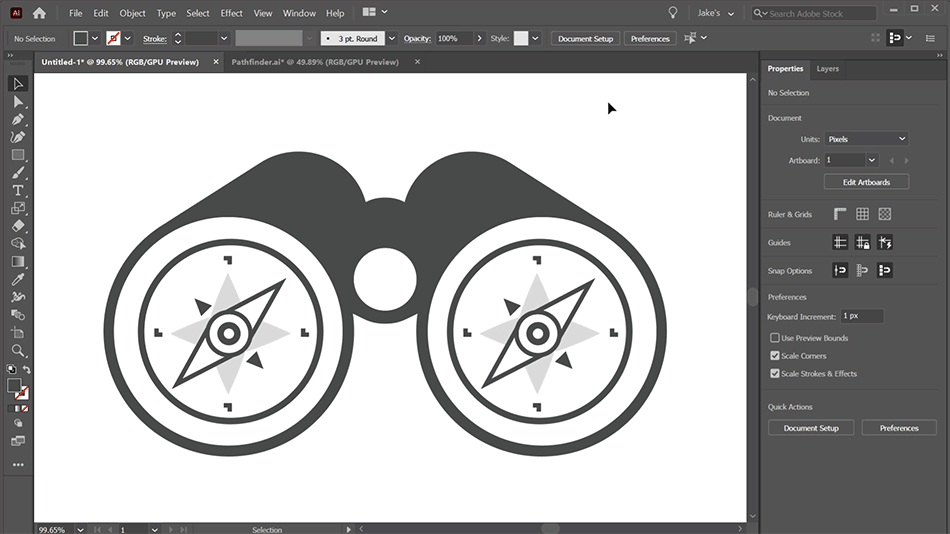
Очертаване на удара в Adobe Illustrator
Ще дойде ден, в който ще трябва да промените щриха на даден обект извън обхвата на контролите за редактиране на щриха в Illustrator. Когато това се случи, изберете обекта и отидете в Обект> Път> Контурна мазка и той ще бъде превърнат в запълване, като напълно ще запази външния си вид.
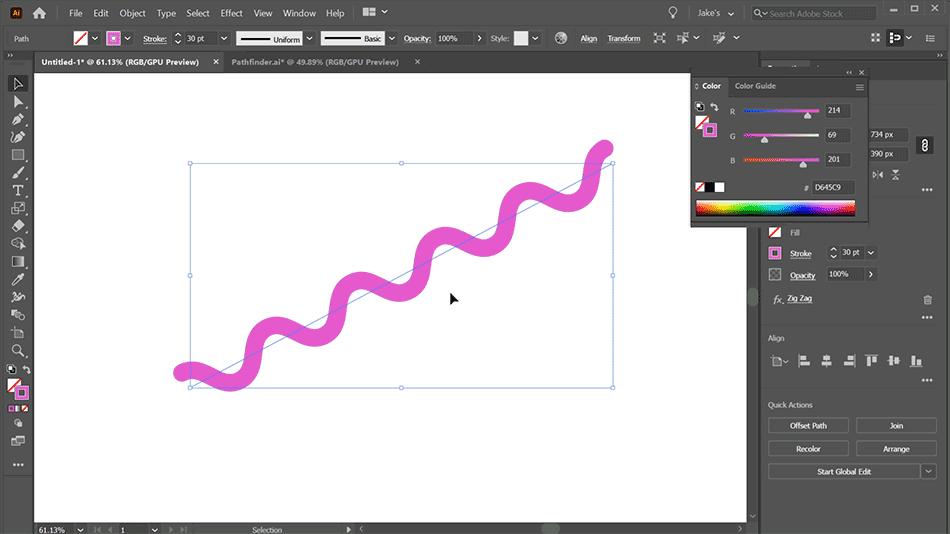
Сега, след като знаете как да нулирате ограничаващата рамка на всеки елемент, да заключите селекция и да превърнете щрих в запълване, сте на път да избегнете някои от най-често срещаните капани на работния процес в Illustrator. Вземете тези нови знания със себе си при следващия си проект и не се страхувайте да започнете да ровите в менютата!
Готови ли сте да научите повече?
Ако тази статия само е възбудила апетита ви за познания за Photoshop, изглежда, че ще ви трябва петстепенна шморгесборга, за да го успокоите. Ето защо разработихме Photoshop & Illustrator Unleashed!
Photoshop и Illustrator са две много важни програми, които всеки Motion Designer трябва да познава. В края на този курс ще можете да създавате свои собствени произведения на изкуството от нулата с инструменти и работни процеси, използвани от професионални дизайнери всеки ден.